Sony XAV-70BT: Обслуживание
Обслуживание: Sony XAV-70BT
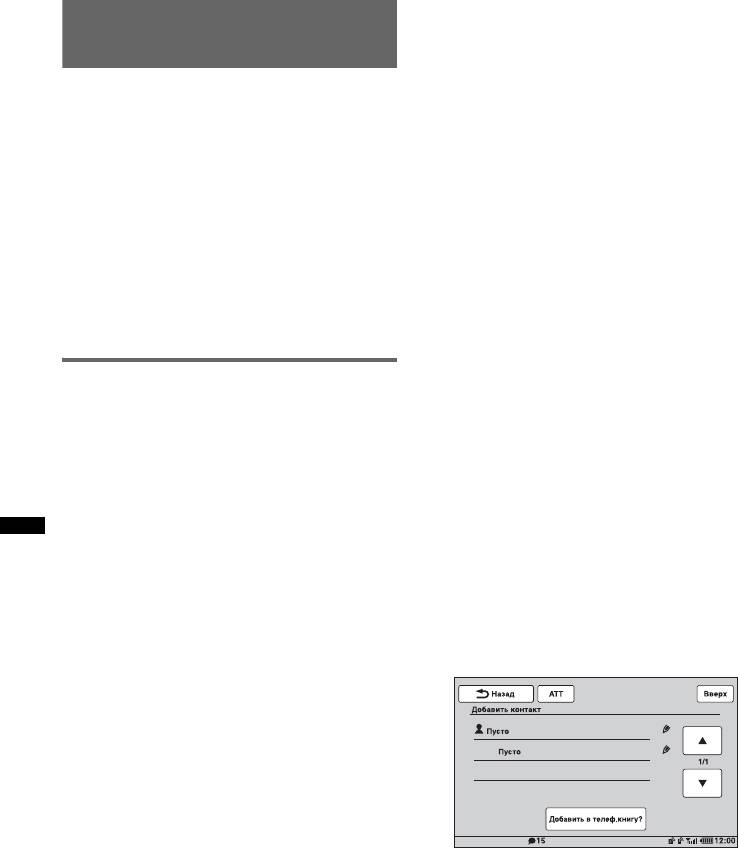
Прием из сотового телефона
Обслуживание
Можно передать данные телефонной
книги из подключенного сотового
телефонной книги
телефона и принять их на этом устройстве.
В телефонной книге можно сохранить до
1 Нажмите (TOP), затем нажмите
300 контактов, причем для каждого
“Телефон BT” в главном меню.
контакта можно зарегистрировать до
Появляется экран телефона Bluetooth.
5 телефонных номеров.
2 Нажмите “Меню выз.”, затем
Примечания
нажмите “Прием телефонной
• Загруженные из сотового телефона данные
книги”.
телефонной книги невозможно заменить более
Это устройство переходит в состояние
свежими данными. Однако, в результате
готовности к приему данных
некоторые данные (имя и т.п.) могут
повторяться.
телефонной книги.
• В случае повреждения данного устройства
3 Отправьте данные телефонной
данные телефонной книги могут быть потеряны.
книги, выполнив соответствующие
• При утилизации этого устройства следует
операции на подключенном
удалить данные телефонной книги путем
инициализации (стр. 53).
сотовом телефоне.
По завершении приема появляется
сообщение “Завершено” и данные
Сохранение данных телефонной
телефонной книги сохраняются в этом
книги
устройстве.
Добавление контакта путем ввода
Загрузка из сотового телефона
Если подключенный сотовый телефон
имени и номера
поддерживает профиль PBAP (Phone
1 Нажмите (TOP), затем нажмите
Book Access Profile), можно загрузить
“Телефон BT” в главном меню.
данные телефонной книги и сохранить их
Появляется экран телефона Bluetooth.
в этом устройстве.
2 Нажмите “Меню выз.”, затем
1 Нажмите (TOP), затем нажмите
нажмите “Телефонная книга”.
“Телефон BT” в главном меню.
Отображается телефонная книга.
Появляется экран телефона Bluetooth.
3 Нажмите “Добавить контакт”.
2 Нажмите “Дост к тел.кн”.
Появляется экран регистрации
Появляется меню доступа к
контакта.
телефонной книге.
3 Нажмите “Доступ” для выбора
памяти, в которой хранятся данные
телефонной книги.
Для загрузки данных, сохраненных во
внутренней памяти сотового телефона,
установите значение “Память”.
Для загрузки данных с SIM-карты
установите значение “SIM”.
4 Нажмите “Загрузка телефонной
книги”.
По завершении загрузки появляется
4 Нажмите “Пусто” в первой строке.
сообщение “Завершено” и данные
Появляется экран ввода имени.
телефонной книги сохраняются в этом
5 Введите имя с помощью
устройстве.
символьных кнопок, затем нажмите
“OK”.
Подробнее о применении клавиатуры
см. в разделе “О клавиатуре и
редактировании имени” на стр. 50.
Снова появляется экран регистрации
контакта.
48
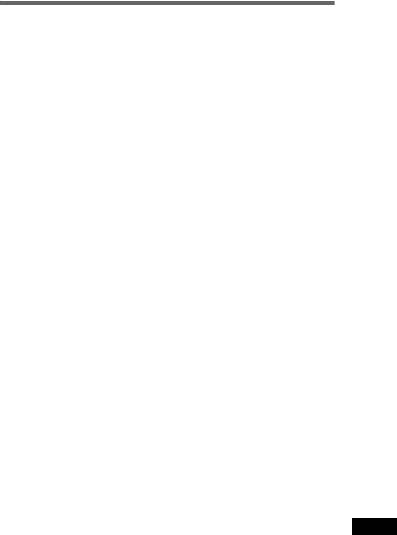
6 Нажмите “Пусто”.
Поиск в телефонной книге
Появляется экран ввода номера.
сотового телефона
7 С помощью номерных кнопок
введите телефонный номер, затем
Если подключенный сотовый телефон
нажмите “OK”.
поддерживает профиль PBAP (Phone
Появляется экран выбора типа
Book Access Profile), на этом устройстве
телефонного номера.
можно выполнить поиск данных в его
телефонной книге.
8 Нажмите нужный тип телефонного
Кроме того, можно выполнить вызов
номера.
контакта или добавить контакт в
Снова появляется экран регистрации
телефонную книгу этого устройства.
контакта.
Для ввода других телефонных номеров
1 Нажмите (TOP), затем нажмите
повторно выполните шаги с 6 по 8.
“Телефон BT” в главном меню.
9 Нажмите “Добавить в
Появляется экран телефона Bluetooth.
телеф.книгу?”
2 Нажмите “Дост к тел.кн”.
Контакт добавляется в телефонную
Появляется меню доступа к
книгу.
телефонной книге.
3 Нажмите “Доступ” для выбора
Добавление контакта из журнала
памяти, в которой хранятся данные
вызовов
телефонной книги.
Для поиска данных во внутренней
1 Нажмите (TOP), затем нажмите
памяти сотового телефона установите
“Телефон BT” в главном меню.
значение “Память”.
Появляется экран телефона Bluetooth.
Для поиска данных на SIM-карте
2 Нажмите “Меню выз.”, затем
установите значение “SIM”.
нажмите “Последний звонок”.
4 Нажмите “Поиск в телефонной
Отображается журнал со списком
книге”.
вызовов.
Появляется телефонная книга
Для прокрутки списка нажимайте v/V.
подключенного сотового телефона.
3 Нажмите элемент для добавления в
5 Выберите нужный контакт.
телефонную книгу.
Отображается дисплей с запросом на
1 В списке инициалов нажмите
подтверждение контакта.
инициал, соответствующий
контакту.
4 Нажмите “Сохр.в тел.книге”
Появляется экран ввода имени.
2 В списке имен нажмите имя
контакта.
5 Введите имя с помощью
символьных кнопок, затем нажмите
3 В списке номеров нажмите
“OK”.
телефонный номер.
Подробнее о применении клавиатуры
Отображается дисплей с запросом на
см. в разделе “О клавиатуре и
подтверждение контакта.
редактировании имени” на стр. 50.
Контакт добавляется в телефонную
книгу.
Вызов контакта
Нажмите телефонный номер для вызова,
затем нажмите “Да” на экране с запросом
на подтверждение.
Добавление контакта в
телефонную книгу этого
устройства
Нажмите “Сохр.в тел.книге”, затем
нажмите “Да” на экране с запросом на
подтверждение.
49
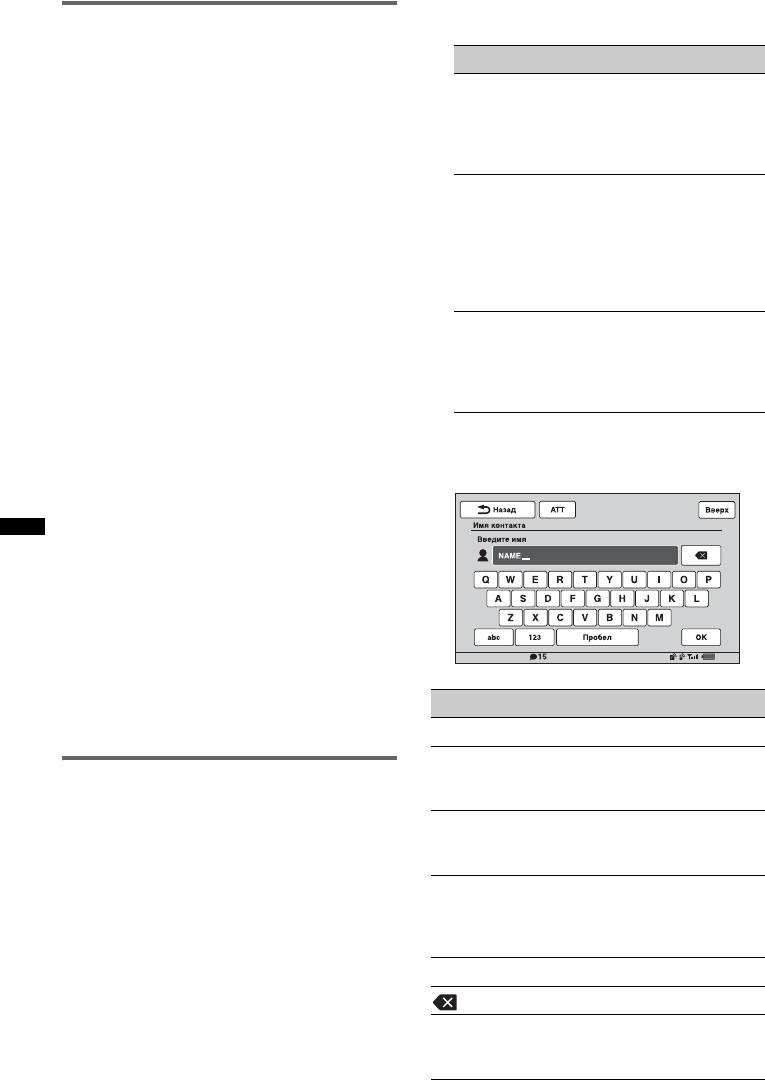
4 Нажмите нужный вариант
Удаление данных телефонной
редактирования.
книги
Нажмите Чтобы
Удаление всех данных
“Редактировать
отредактировать
телефонной книги с этого
имя”
имя контакта.
устройства
Введите новое имя,
затем нажмите
1 Нажмите (TOP), затем нажмите
“OK”.
“Телефон BT” в главном меню.
Появляется экран телефона Bluetooth.
“Добавить
добавить
номер”
телефонный номер
2 Нажмите “Меню выз.”, затем
в данные контакта.
нажмите “Телефонная книга”.
Введите
Отображается телефонная книга.
телефонный номер,
3 Нажмите “Удалить все”.
затем нажмите
Отобразится дисплей подтверждения.
“OK”.
4 Нажмите “Да”.
телефонный
удалить выбранный
Все данные телефонной книги
номер в списке
телефонный номер.
удаляются.
Нажмите “Удалить
номер”, затем
Удаление отдельного контакта из
нажмите “Да”.
телефонной книги
О клавиатуре и редактировании
1 Выполните приведенные выше
имени
шаги 1 - 2.
2 Выберите контакт, который
необходимо удалить.
1 В списке инициалов нажмите
инициал, соответствующий
контакту.
2 В списке имен нажмите имя
контакта.
3 Нажмите “Удалить контакт”.
12:00
Отобразится дисплей подтверждения.
4 Нажмите “Да”.
Нажмите Чтобы
Контакт удаляется из телефонной
книги.
“ABC” или “abc” изменить регистр.
нужную
ввести символ.
Редактирование контакта
символьную
кнопку
1 Нажмите (TOP), затем нажмите
“Телефон BT” в главном меню.
“123” переключиться на
Появляется экран телефона Bluetooth.
цифровую
клавиатуру.
2 Нажмите “Меню выз.”, затем
нажмите “Телефонная книга”.
нужную
ввести цифру/
Отображается телефонная книга.
цифровую/
символ.
символьную
3 Выберите контакт, данные которого
кнопку
необходимо отредактировать.
1 В списке инициалов нажмите
“Пробел” ввести пробел.
инициал, соответствующий
удалить символ.
контакту.
“OK” завершить
2 В списке имен нажмите имя
редактирование
контакта.
имени.
50
Оглавление
- Внимание
- Содержание
- Примечания Примечания относительно относительно установки безопасности
- Авторские права
- Примечания
- Воспроизводимые диски и символы, используемые в данном руководстве
- Расположение органов управления и их функции
- q;
- Сброс параметров
- Прослушивание радиопередач
- Воспроизведение дисков
- Сохранение и прием
- Использование функций
- Настройка параметров
- Блокировка дисков
- Повторное
- Прямой поиск во время
- Воспроизведение
- Прослушивание музыки, Повторное соответствующей воспроизведение и настроению — SensMe™ воспроизведение в случайной
- Воспроизведение iPod
- Установка режима
- Непосредственная
- Поиск композиции путем
- Использование команд
- Перед использованием
- Согласование
- Подключение
- Телефонные вызовы в
- Обслуживание
- Обслуживание данных
- Аудиопотоки
- Параметры Bluetooth
- Выбор качества звука
- Оптимизация звучания
- Конфигурация
- Регулировка угла
- Настройка фонового Выбор качества экрана изображения — Picture EQ
- Выбор форматного
- Основные операции настройки
- Общие настройки
- Настройки звука
- Настройки экрана
- Настройки DVD и прочие настройки воспроизведения
- Задание защитного кода Установка часов
- Дополнительное аудио-/
- Меры предосторожности
- Уход за устройством
- Технические
- Поиск и устранение
- Список кодов языков/кодов зон
- Указатель
- Застереження
- Зміст
- Примітки щодо безпеки Примітки щодо встановлення
- Авторські права
- Примітка щодо Bluetooth
- Відтворювані диски та символи, що використовуються в цьому посібнику
- Розміщення та функції елементів керування
- q;
- Скидання настройок
- Прослуховування радіо
- Відтворення дисків
- Збереження в пам’яті та
- Використання функцій
- Настроювання
- Блокування дисків
- Повторне відтворення та
- Відтворення з функцією
- Відтворення з пристрою USB
- Повторне відтворення та
- Відтворення музики
- Відтворення даних із програвача iPod
- Встановлення режиму відтворення
- Безпосереднє керування iPod — пасажирський
- Відображення списку
- Використання функції
- Перед використанням
- Об’єднання в пару
- Підключення
- Розмова в режимі
- Керування телефонною
- Керування даними викликів
- Потокове передавання
- Вибір якості звуку
- Оптимізація звуку Настроювання відповідно до місця характеристик звуку розташування слухача — точна затримка часу
- Настройка конфігурації
- Настроювання фонового екрана Настроювання кута нахилу монітора
- Вибір пропорцій
- Основна процедура настроювання
- Загальні параметри
- Параметри звуку
- Параметри екрана
- Параметри відтворення з дисків DVD та інших носіїв
- Установлення коду Настроювання годинника безпеки
- Додаткове аудіо- та
- Застережні заходи
- Виймання пристрою
- Технічні характеристики
- Пошук і видалення
- Список кодів мов та країн
- Індекс

